
软件介绍
123Watermark是一款简单易用的图片水印添加软件,该软件功能强大、专业实用,支持图片水印添加和文本水印添加两种模式,实用这款软件用户可以给各种图片进行水印添加,该软件内置多种水印模板,用户可以随意点击水印模板进行使用,可以帮助用户快速便捷的进行图片水印添加设置;123Watermark支持多个图层操作、互不影响,且该软件支持图片使用添加位置自定义设置,支持字体水印颜色、字体大小等自由设置等特色功能,通过该软件用户可以进行简单便捷的个性化图片水印添加,非常方便好用,有需要的用户自行下载体验。
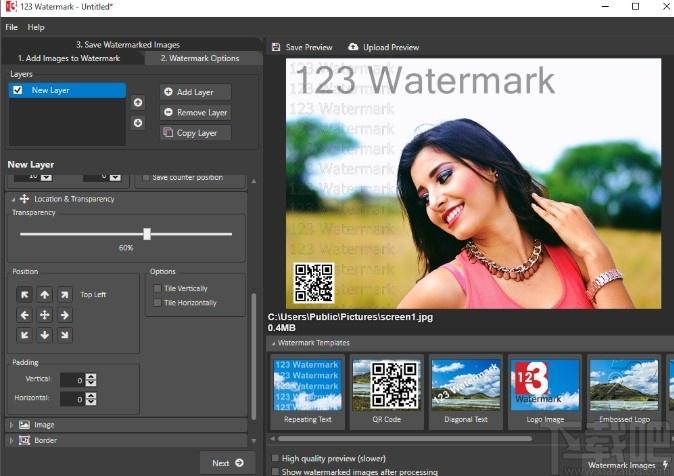
软件功能
水印添加
可以为添加到软件上的图片添加图片水印和文字水印
超级快
以CPU允许的速度处理图像。
灵活
创建满足您图像处理需求的简单或复杂工作流。
兑换
转换图像并调整其大小,然后复制EXIF数据。
层数
使用一层或多层来构建自己的独特水印。
使用方便
直观的用户界面通过3个简单的步骤指导您完成整个过程。
强大
组合图层和轮廓。在水印中使用计数器和EXIF数据。
上载
处理后将图像上传到云中,从而节省了时间。
个人资料
单击一个按钮,定义一个或多个配置文件以保存和上传图像。
软件特色
简单易学
没有陡峭的学习曲线,只需几分钟即可获得水印。
快速处理
从头开始构建,以提高速度。尽快处理图像。
灵活而强大
使用文本,边框,浮雕图像等创建外观专业,安全的水印。
云连接
通过将带水印的图像上传到Dropbox,OneDrive和GoogleDrive等服务,节省工作时间。
官方教程
第1步-选择一些要加水印的图像!
首先,您需要添加一些图像。您可以一次添加单个图像,也可以一次添加整个图像文件夹的水印。可以使用“添加图像”和“添加文件夹”菜单按钮添加图像:
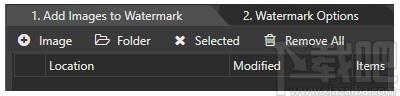
您可以简单地将文件或文件夹拖放到深灰色图像列表区域:
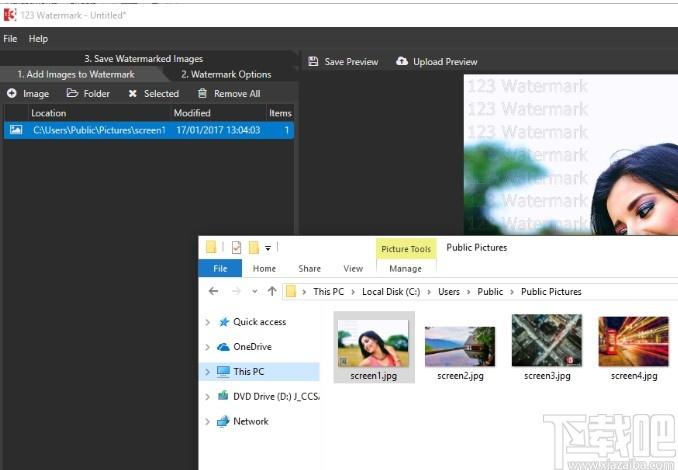
选择图像后,应选择'2.进入第2步。水印选项”标签。
第2步-水印选项
这是我们将创建第一个水印的地方!首先,确保您选择了名为“2”的第二个选项卡。水印选项”。
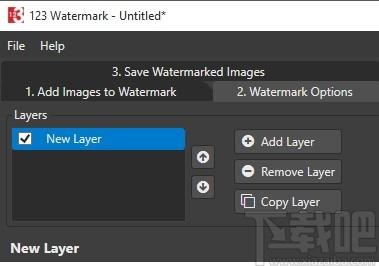
图层允许您一次具有多个水印效果。例如,您可能想在图像底部添加一些版权文本,并在顶部添加公司徽标。在这种情况下,您将创建两个图层。已经为您创建了第一层,但是,您可以根据需要随意添加或删除层。您可以通过双击名称来重命名该图层。
让我们先在水印中添加一些文本:
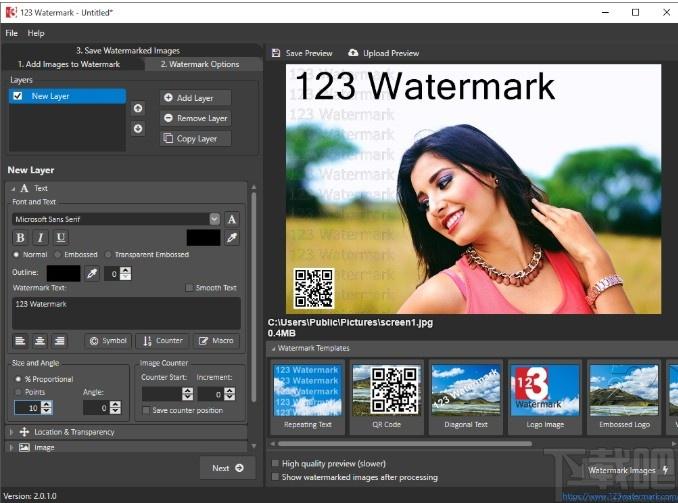
在这里,我们选择了新层并选择了“文本”选项卡。要添加文本,只需开始在文本框中输入即可。您可以从此选项卡中选择其他字体和颜色,添加边框,更改大小等等。在此示例中,我们仅在左上角将文本保留为白色。
我们希望水印不那么明显,所以我们不会损害我们的形象。点击“位置和透明度”标签:
在这里,我们将透明度设置为90%,这使得水印不那么明显。接下来,我们将在图像中添加公司徽标。首先通过单击图层区域中的“添加”按钮来创建新图层:
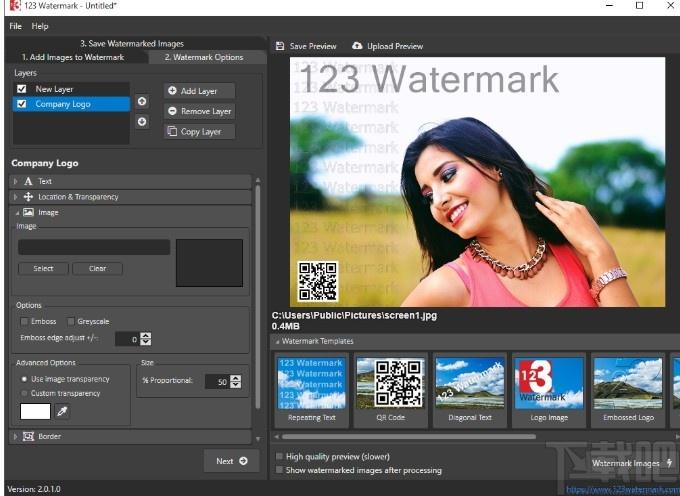
我们稍后创建了一个新的文件,并将其称为“公司徽标”,我们还选择了“图像”标签以准备选择我们的徽标。单击选择按钮,然后在PC上找到图像文件:
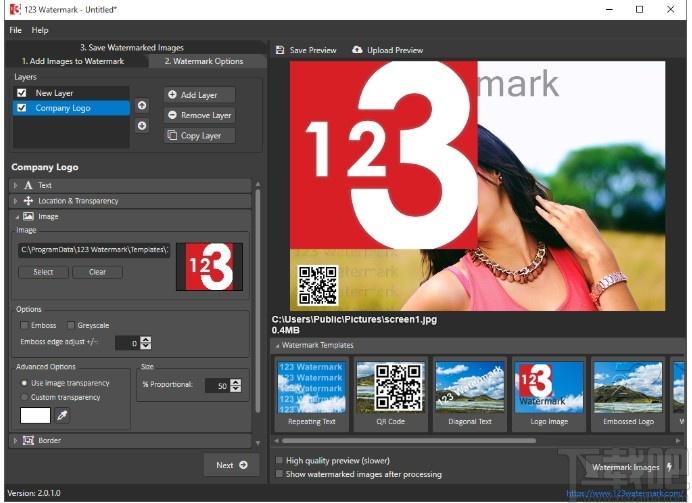
我们将使其更小,并在图像上压花以产生类似于“玻璃”的效果。将大小框更改为18,然后勾选“浮雕”选项:
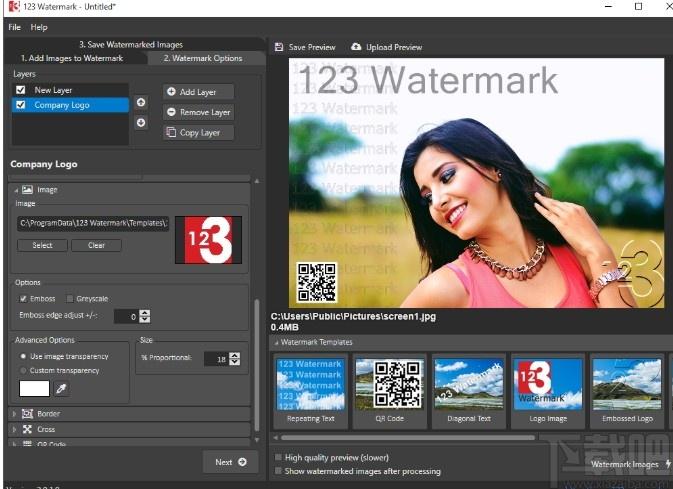
看起来更好,尽管它位于我们所需文本的顶部,但这不是我们想要的。选择“位置和透明度”标签,然后将透明度设置为85%,并将位置按钮设置为右下角:

现在我们已经设计了水印,下一步就是对其余图像进行水印!
第3步-给图像加水印!
首先选择第三个选项卡'3。保存水印图像”。个人资料可让您一次将图像加水印到不同的位置,大小和格式。只需使用“添加”和“删除”按钮添加和删除配置文件。
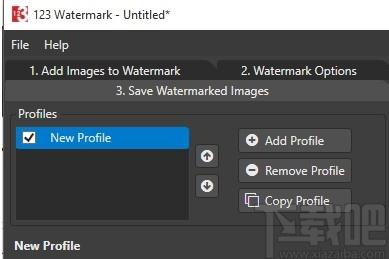
在这里,我们已经有了一个新的配置文件。我们将使用它来将图像保存到另一个文件夹:
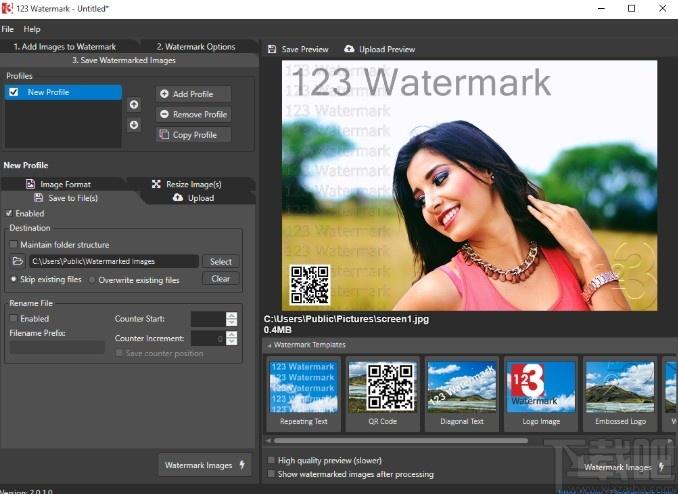
在这里,我们选择了“保存到文件”选项卡,通过单击“启用”复选框并单击“选择”按钮以选择一个文件夹位置来保存带水印的图像来启用它。
最后一步是单击“水印图像”按钮以开始水印
处理窗口将显示加水印进度。完成后,您的图像将被加水印:
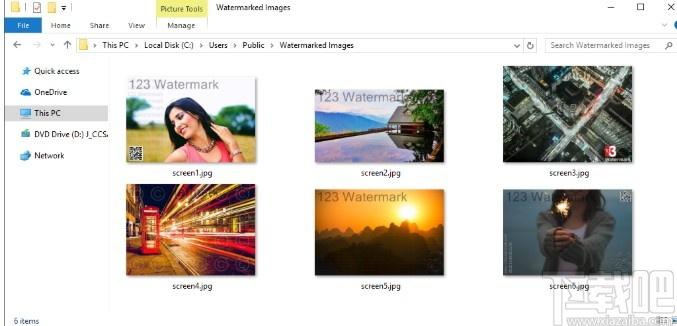
保存会话
最后,您可能希望保存会话,其中包括水印和配置文件,以便将来可以快速轻松地对其他图像进行水印处理。为此,只需单击“文件”菜单,然后选择“保存”:
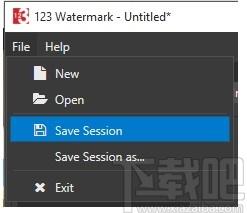
然后,您可以在下次启动123Watermark时单击几下来重新加载会话。上次会话始终会自动为您加载。
更新日志
版本2.0.0.0
2020年11月1日
常规错误修复和性能改进。
版本2.0.0.0
2017年2月2日
巨大的更新!全新的界面,更好的控件,错误修复等!
全新的界面,现在与高DPI显示器兼容。
许多错误修正,稳定性和速度改进。
版本1.6.2.0
2016年11月11日
此更新包含上载到OneDrive和常规水印时的错误修复和性能增强。
版本1.6.0.0
2016年9月4日
此更新包含对图像加水印时的错误修复和性能增强。
新的深色主题可提高可读性。
版本1.5.0.0
2016年5月9日
此更新包含对图像加水印时的错误修复和性能增强。请注意:-赠送礼物的用户应保持最新版本以保留免费许可证。
EXIF数据挂起错误修复。
改进了对无效图像文件的处理。
新的默认背景图形。
版本1.0.7.3
2016年4月12日
此更新解决了注册123水印时偶尔出现的问题。“每日赠送”用户还可以更新到此版本,以解决注册方面的任何问题。
版本1.0.7.0
2016年4月2日
常规错误修复和性能改进。
找不到EXIF数据文件的错误修复。
解决了双击“添加图像”按钮可能导致某些系统崩溃的问题。
版本1.0.6.0
2016年3月20日
常规错误修复和性能改进。
处理图像错误修正。
版本1.0.5.0
2016年3月13日
常规错误修复和性能改进。
覆盖目标图像错误修复。
水印和字体渲染错误修复。
总体性能改进。
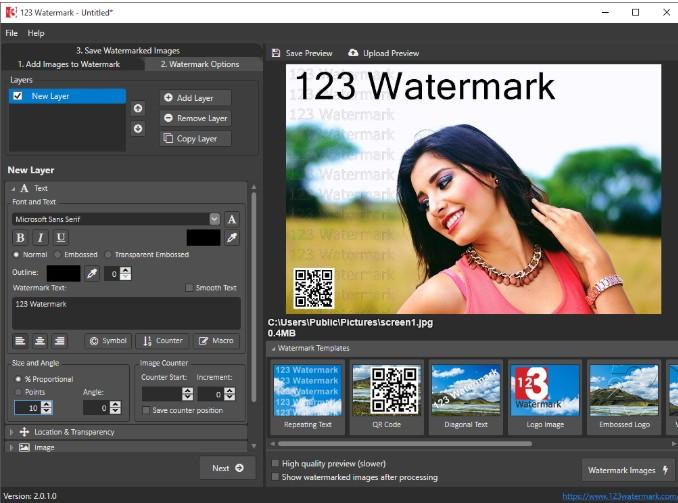
Tags:123 Watermark下载,图片批量加水印工具,图像处理,加水印软件
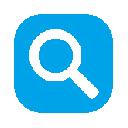 选择后搜索浏览辅助 / 10.79MB / 2015-4-8 / WinAll, WinXP, Win7, win8 / /
选择后搜索浏览辅助 / 10.79MB / 2015-4-8 / WinAll, WinXP, Win7, win8 / / 小编点评:选择后搜索是chrome上面的一个.
下载 CD播放器(OrangeCD Player)音频播放 / 635.64MB / 2020-10-28 / WinXP, WinAll / /
CD播放器(OrangeCD Player)音频播放 / 635.64MB / 2020-10-28 / WinXP, WinAll / / 小编点评:虽无漂亮的介面但相当实用CD播放工具,可.
下载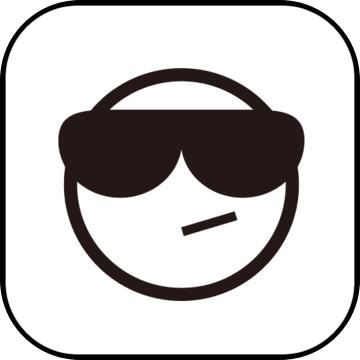 wallpaper engine拉姆蕾姆动态壁纸(附时钟)壁纸主题 / 802.87MB / 2015-2-15 / WinXP, Win7, win8 / /
wallpaper engine拉姆蕾姆动态壁纸(附时钟)壁纸主题 / 802.87MB / 2015-2-15 / WinXP, Win7, win8 / / 小编点评:wallpaperengine拉姆.
下载 消逝的光芒加强版修改器+27修改器(游戏工具) / 897.99MB / 2015-8-12 / WinXP, Win7 / /
消逝的光芒加强版修改器+27修改器(游戏工具) / 897.99MB / 2015-8-12 / WinXP, Win7 / / 小编点评:经典的末日求生类游戏消逝的光芒发行.
下载 DWR(Direct Web Remoting)框架jar包编程辅助 / 968.97MB / 2023-1-25 / WinXP / /
DWR(Direct Web Remoting)框架jar包编程辅助 / 968.97MB / 2023-1-25 / WinXP / / 小编点评:DWR(DirectWebRemo.
下载 魔兽地图:恶魔巢穴的诅咒1.19正式版游戏地图 / 123.68MB / 2016-4-21 / WinAll, WinXP, Win7, win8 / /
魔兽地图:恶魔巢穴的诅咒1.19正式版游戏地图 / 123.68MB / 2016-4-21 / WinAll, WinXP, Win7, win8 / / 小编点评:恶魔巢穴的诅咒1.19正式版是角色R.
下载 飘飘群信息采集软件浏览辅助 / 570.48MB / 2015-7-27 / WinAll, WinXP, Win7 / /
飘飘群信息采集软件浏览辅助 / 570.48MB / 2015-7-27 / WinAll, WinXP, Win7 / / 小编点评:飘飘群信息采集是一款由吾爱大神开发的Q.
下载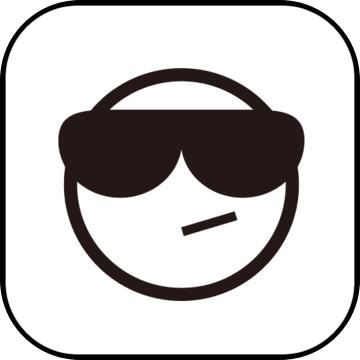 慧荣SM32X量产工具H0328U盘工具 / 356.8MB / 2020-7-30 / WinAll / /
慧荣SM32X量产工具H0328U盘工具 / 356.8MB / 2020-7-30 / WinAll / / 小编点评:慧荣SM32X量产工具H0328是.
下载 Home Web Server V1.10.0.166下载 网络其它 / 794.96MB / 2019-11-10 / Win8,Win7,WinXP / 英文 / 免费软件
Home Web Server V1.10.0.166下载 网络其它 / 794.96MB / 2019-11-10 / Win8,Win7,WinXP / 英文 / 免费软件 小编点评:软件介绍可在windows上运行的.
下载 DBBS数据库备份系统V1.0.0下载 系统备份 / 663.82MB / 2019-2-28 / Win8,Win7,WinXP / 简体中文 / 共享软件
DBBS数据库备份系统V1.0.0下载 系统备份 / 663.82MB / 2019-2-28 / Win8,Win7,WinXP / 简体中文 / 共享软件 小编点评:软件介绍应用于MSSQLServer.
下载 System Security Monitor Pro V2.2下载 系统维护 / 198.93MB / 2022-10-22 / Win8,Win7,WinXP / 英文 / 免费软件
System Security Monitor Pro V2.2下载 系统维护 / 198.93MB / 2022-10-22 / Win8,Win7,WinXP / 英文 / 免费软件 小编点评:软件介绍SystemSecurityMon.
下载 RegRun Reanimator V7.90.0.190下载 系统维护 / 520.1MB / 2010-7-13 / Win8,Win7,WinXP / 英文 / 免费软件
RegRun Reanimator V7.90.0.190下载 系统维护 / 520.1MB / 2010-7-13 / Win8,Win7,WinXP / 英文 / 免费软件 小编点评:软件介绍RegRunReanimato.
下载 布谷财讯旗舰版(布谷财讯旗舰版下载)V9.0.0.0下载 股票软件 / 907.21MB / 2016-10-26 / Win8,Win7,WinXP / 简体中文 / 商业软件
布谷财讯旗舰版(布谷财讯旗舰版下载)V9.0.0.0下载 股票软件 / 907.21MB / 2016-10-26 / Win8,Win7,WinXP / 简体中文 / 商业软件 小编点评:软件介绍布谷财讯采用了先进的分布式多源数.
下载 安卓底部虚拟按键软件下载-手机虚拟按键app下载v2.6 安卓版
安卓底部虚拟按键软件下载-手机虚拟按键app下载v2.6 安卓版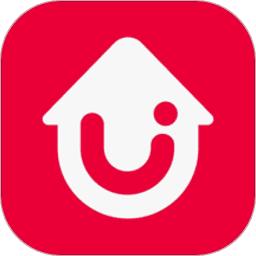 智选优家app下载-智选优家平台官方版下载v4.1.2 安卓版
智选优家app下载-智选优家平台官方版下载v4.1.2 安卓版 2048世界建造游戏下载-2048世界建造最新版下载v1.18.62 安卓版
2048世界建造游戏下载-2048世界建造最新版下载v1.18.62 安卓版 变异俄罗斯方块经典版游戏下载-变异俄罗斯方块经典增强版下载v1.2 安卓版
变异俄罗斯方块经典版游戏下载-变异俄罗斯方块经典增强版下载v1.2 安卓版 我是大剑士游戏下载-我是大剑士手机版下载v1.0.3 安卓版
我是大剑士游戏下载-我是大剑士手机版下载v1.0.3 安卓版 黄金矿工经典版下载-黄金矿工手机版下载v1.2.0 安卓版
黄金矿工经典版下载-黄金矿工手机版下载v1.2.0 安卓版 动物果酱狂野释放破解版下载-动物果酱狂野释放汉化破解版下载v0.8.4 安卓版
动物果酱狂野释放破解版下载-动物果酱狂野释放汉化破解版下载v0.8.4 安卓版 全员黑化2橙光游戏下载-exo橙光游戏全员黑化2下载v3.1 安卓版
全员黑化2橙光游戏下载-exo橙光游戏全员黑化2下载v3.1 安卓版 拆散情侣大作战2最新版下载-拆散情侣大作战2游戏下载v2.2 安卓版
拆散情侣大作战2最新版下载-拆散情侣大作战2游戏下载v2.2 安卓版 城市怪物冲突游戏最新版下载-城市怪物冲突官方版下载v1.0.0 安卓版
城市怪物冲突游戏最新版下载-城市怪物冲突官方版下载v1.0.0 安卓版 代号桃园游戏下载-代号桃园手游下载v0.11.0.5 安卓最新版
代号桃园游戏下载-代号桃园手游下载v0.11.0.5 安卓最新版 绿动生活app下载-绿动生活客户端下载v2.0.2 安卓版
绿动生活app下载-绿动生活客户端下载v2.0.2 安卓版
精软QQ群成员提取器V1.3下载
 QQ辅助 / 801.40MB / 2015-2-28 / Win8,Win7,WinXP / 简体中文 / 免费软件 下载
QQ辅助 / 801.40MB / 2015-2-28 / Win8,Win7,WinXP / 简体中文 / 免费软件 下载
4Media 2D to 3D Video Converter下载-2d转3d视频转换器 v1.1.0
 视频转换 / 432.95MB / 2018-10-5 / WinAll / 简体中文 / 免费软件 下载
视频转换 / 432.95MB / 2018-10-5 / WinAll / 简体中文 / 免费软件 下载
123 Watermark下载-图片批量加水印工具 v2.0.1.0 免费版
 图片处理 / 255.59MB / 2020-4-29 / WinAll / 英文 / 免费软件 下载
图片处理 / 255.59MB / 2020-4-29 / WinAll / 英文 / 免费软件 下载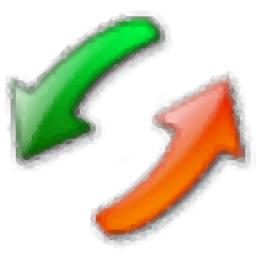
Okdo Png to Swf Converter下载-PNG图片转SWF工具 v5.6
 图片转换 / 722.6MB / 2020-8-6 / WinAll / 英文 / 试用软件 下载
图片转换 / 722.6MB / 2020-8-6 / WinAll / 英文 / 试用软件 下载
惠生活app下载-惠生活 v3.2.4 手机版
 生活服务 / 352.49MB / 2011-6-14 / / 下载
生活服务 / 352.49MB / 2011-6-14 / / 下载
格兰匹治大赛4(暂未上线)
 体育竞技 / 861.28MB / 2018-7-24 / Win8,Win7,Vista,WinXP / 英文 / 免费软件 下载
体育竞技 / 861.28MB / 2018-7-24 / Win8,Win7,Vista,WinXP / 英文 / 免费软件 下载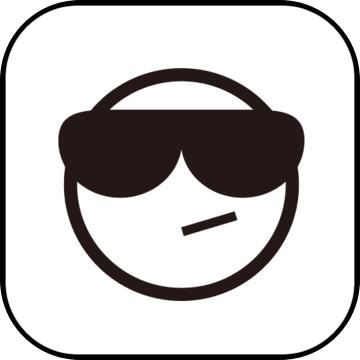
安锋作妖计游戏下载-作妖计手游安锋版下载v4.4.8 安卓版
 卡牌游戏 / 349.74MB / 2017-4-23 / Android / 中文 / v4.4.8 安卓版 下载
卡牌游戏 / 349.74MB / 2017-4-23 / Android / 中文 / v4.4.8 安卓版 下载
熊猫探险手机版下载-熊猫探险游戏下载v1.1.2 安卓版
 冒险解谜 / 67.47MB / 2015-11-5 / Android / 中文 / v1.1.2 安卓版 下载
冒险解谜 / 67.47MB / 2015-11-5 / Android / 中文 / v1.1.2 安卓版 下载
小小弓手游戏下载-小小弓手汉化版下载v1.27 安卓版
 枪战射击 / 876.57MB / 2016-9-1 / Android / 中文 / v1.27 安卓版 下载
枪战射击 / 876.57MB / 2016-9-1 / Android / 中文 / v1.27 安卓版 下载
口袋少女猎杀魔王之人游戏下载-口袋少女猎杀魔王之人下载v1.00 安卓版
 冒险解谜 / 675.37MB / 2015-9-30 / Android / 中文 / v1.00 安卓版 下载
冒险解谜 / 675.37MB / 2015-9-30 / Android / 中文 / v1.00 安卓版 下载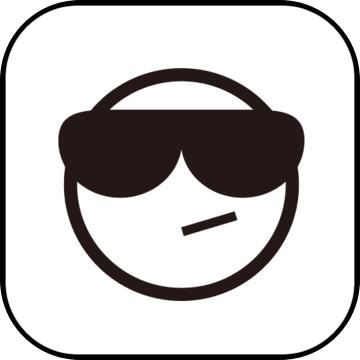
拾梦之境手游下载-拾梦之境官方正式版下载v1.0 安卓完整版
 策略塔防 / 599.98MB / 2013-6-22 / Android / 中文 / v1.0 安卓完整版 下载
策略塔防 / 599.98MB / 2013-6-22 / Android / 中文 / v1.0 安卓完整版 下载
空闲钓鱼大亨最新版下载-空闲钓鱼大亨游戏下载v0.2 安卓版
 模拟经营 / 739.94MB / 2015-12-6 / Android / 中文 / v0.2 安卓版 下载
模拟经营 / 739.94MB / 2015-12-6 / Android / 中文 / v0.2 安卓版 下载
英雄这边请452平台下载-英雄这边请452wan手游下载v4.0.0 安卓版
 动作游戏 / 747.48MB / 2019-3-11 / Android / 中文 / v4.0.0 安卓版 下载
动作游戏 / 747.48MB / 2019-3-11 / Android / 中文 / v4.0.0 安卓版 下载